Настройка полей и доступа
Настраиваемые, или пользовательские поля позволяют создать карточку клиента с тем набором полей, который подходит именно для вашего бизнеса. Оператор во время звонка будет видеть всю необходимую информацию, которая поможет лучше продать или обслужить клиента. Или наоборот, узнать больше о клиенте и заполнить данные в карточке.
Настройка полей
1. Меню “Настроить поля” доступно в карточке (кнопка “⋮”) только сотруднику с ролью "создатель" или "администратор"
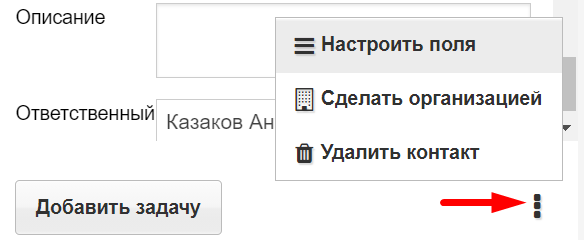
2. Настраивать можно поля для Контакта и Организации. Для этого воспользуйтесь переключателем.
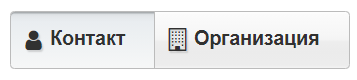
3. Системные поля отображаются серыми. Они недоступны для редактирования и удаления. Поля ФИО, Название организации и Телефон недоступны для скрытия.
Для скрытия поля Телефон воспользуйтесь специальной функцией “Скрытие телефонных номеров”
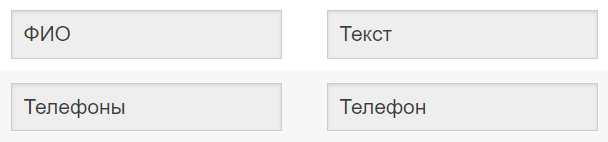
4. Для добавление поля нажмите на кнопку “Добавить поле”, укажите его название и тип.

5. Измените расположение поля в карточке, чтобы оно было перед глазами оператора. Для этого зажмите левую клавишу мыши над иконкой с точками и перетащите поле в нужное место.

6. Для удаления поля нажмите на крестик.
Если поле еще не сохранено, то оно удалится сразу.
При удалении уже сохраненного поля
- оно не будет отображаться в карточке
- перестанет быть доступным в интеграциях, отчетах и при импорте контактов
- все данные, находящиеся в нём, будут удалены из сервиса без возможности восстановления
7. Изменить название поля можно в любой момент: только созданного или уже используемого.
8. Изменить тип поля можно только в момент создания. После сохранения изменить тип поля уже нельзя. Поэтому при создании поля подумайте, как вы будете загружать в него информацию и в какой тип поля планируете передавать данные, если используете интеграцию с amoCRM или Битрикс24.
Важно, чтобы тип поля в Скорозвоне соответствовал типу поля в сторонней системе, например, Дата - Дата. Это позволит корректно передавать информацию.
9. Для полей с типом “Список” и “Множественный список” можно добавлять, удалять и редактировать варианты независимо от того, когда создано поле. При этом помните, что варианты удалятся из всех карточек без возможности восстановления.
Настройка доступа
1. Справа от названия и типа поля доступен блок с настройками прав доступа для ролей и групп пользователей.
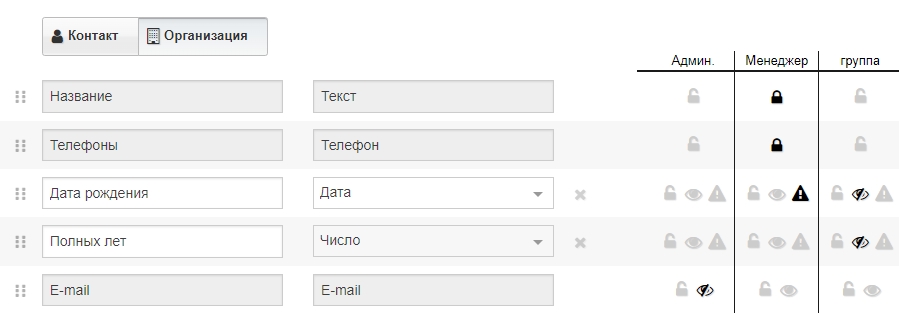
2. Поля ФИО, Название организации и Телефон можно делать нередактируемыми, нажав на иконку с замком. Скрывать их нельзя. Это основные поля, необходимые для работы. При этом для скрытия поля Телефон можно воспользоваться функцией “Скрытие телефонных номеров”
3. Для всех остальных полей можно настраивать следующие свойства :
- редактируемое - пользователь может добавлять и изменять информацию в поле
- нередактируемое - информация в поле доступна только для чтения
- видимое - поле отображается в карточке пользователя
- скрытое - поле не отображается в карточке пользователя
5. Для пользовательских полей доступны дополнительные свойства:
- необязательное - поле не обязательно для заполнения.
- обязательное - поле обязательно для заполнения, если совершен звонок звонок. Завершить работу с карточкой без заполнения поля невозможно. При этом вход в карточку без совершения вызова не требует заполнения поля. Важно: если настроен таймер на закрытие карточки, то по истечению таймера карточка закроется независимо от заполненности полей.
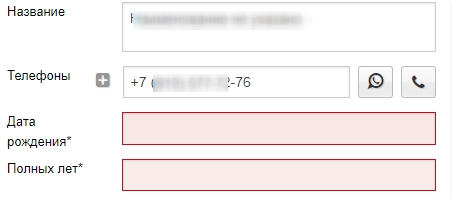
6. Для изменения свойства поля нужно кликнуть на соответствующую иконку
7. Свойства поля можно настраивать независимо для:
- ролей: администратор и менеджер
- групп пользователей
- роль - группа: приоритет имеют настройки группы
- группа - группа: приоритет имеют разрешающие настройки группы
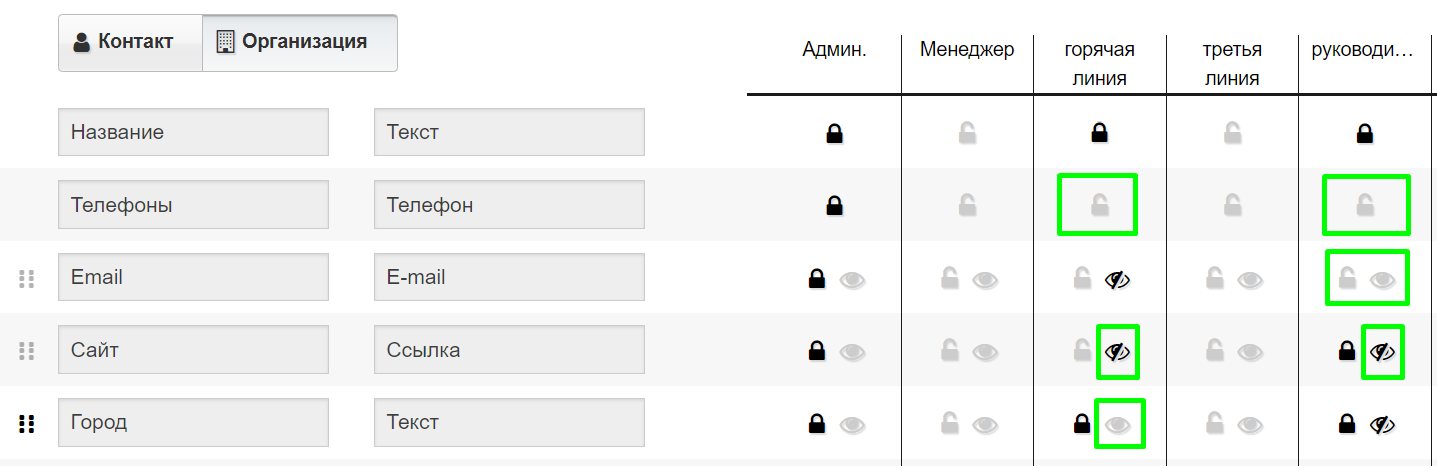
администратор состоит в группе “горячая линия” и “руководители”. При таких настройках он
- не может редактировать поле Название, т.к. во всех группах стоит запрет
- может редактировать поле Телефоны, т.к. приоритет у настройки группы
- видит и может редактировать поле Email, т.к. приоритет имеют разрешающие настройки группы
- не видит поле Сайт, т.к. во всех группах стоит скрытие. Соответственно, редактировать поле тоже не может
- видит, но не может редактировать поле Город в соответствии с настройками групп
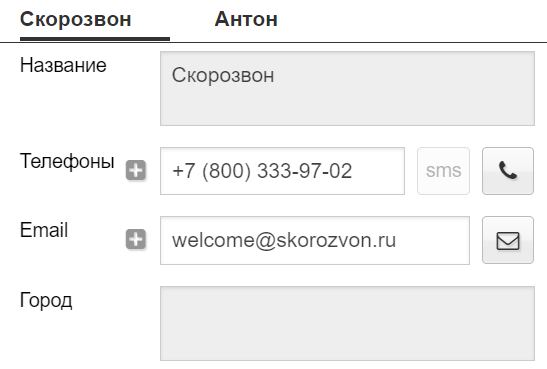
6. Для сохранения настроек нажмите кнопку “Сохранить”. Для возврата в карточку - кнопку “Вернуться назад”.
Если вы внесли изменения в настройки, но не хотите сохранять, просто нажмите “Вернуться назад”.
Ограничения
Поиск по пользовательским полям не осуществляется
